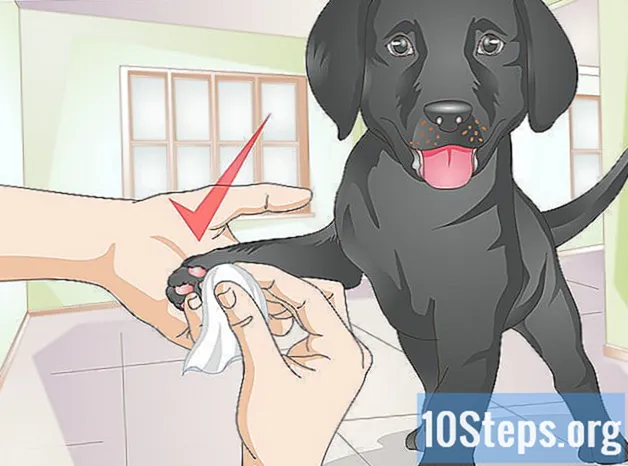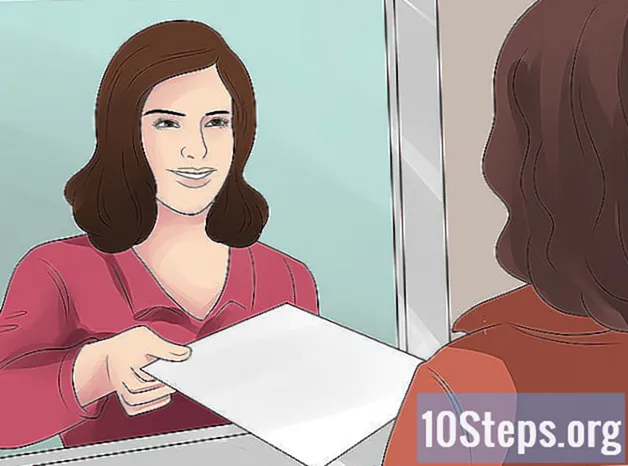Садржај
Прочитајте овај чланак да бисте сазнали како да вратите лозинку за Самсунг Галаки телефон или таблет помоћу Самсунгове веб странице „Пронађи мој телефон“ или потпуног ресетовања уређаја. Нажалост, ако је ваш оперативни систем Андроид Ноугат, неће бити могуће повратити лозинку преко самог уређаја. Сви подаци на вашем Самсунг Галаки се бришу када се уређај подвргне потпуном враћању.
Кораци
Метод 1 од 2: Коришћење Самсунг веб странице
Отворите веб локацију „Пронађи мој уређај“. Унесите адресу хттпс://финдмимобиле.самсунг.цом/ у свој прегледач. Свој Самсунг Галаки можете откључати путем ове веб странице ако је ваш уређај повезан са вашим Самсунг налогом.
- У супротном, мораћете да вратите телефон на фабрички подразумеване вредности.

кликни ПРИЈАВИТЕ СЕ. Ово дугме се налази на средини странице.- Ако сте већ пријављени, прескочите овај и следећи корак.

Унесите детаље вашег Самсунг налога. Унесите своју адресу е-поште и лозинку у одговарајућа поља и кликните УЋИ.
кликни Откључај мој уређај. Ову опцију ћете пронаћи на левој страни странице.- Ако имате више од једног Самсунг Галакија, можда ћете морати да одаберете који желите да откључате. Да бисте то урадили, кликните на име уређаја који се приказује у горњем левом углу странице и изаберите тачан из менија који ће се појавити.
Поново унесите лозинку за свој Самсунг налог. Ако се то затражи, мораћете поново да унесете лозинку за Самсунг налог. Када се то уради, ваш Самсунг Галаки ће бити откључан (иако ће можда бити потребно сачекати неколико секунди док уређај не препозна откључавање).
- Када је екран уређаја откључан, у менију можете поставити нову лозинку подешавања.
2. метод од 2: Коришћење фабричких ресета
Схватите како функционише потпуна рестаурација. Процес враћања вашег Самсунг Галаки на фабричке вредности у потпуности ће уклонити датотеке, податке и подешавања са уређаја, укључујући лозинку. На тај начин ћете поново моћи да приступите и користите свој Самсунг Галаки, али све ваше датотеке (на пример, фотографије) биће избрисане.
- Сви подаци који су синхронизовани са вашим налогом могу се опоравити када се поново пријавите на свој Самсунг Галаки.
Притисните и држите дугме за напајање. Ово дугме се обично налази на врху десне стране Самсунг Галаки-а, мада се може наћи и на горњој страни неких таблета. На екрану ће се појавити мени.
Додирни Поново покренути. Ова опција је представљена сликом зелене кружне стрелице. Уређај ће се поново покренути.
- Ако изаберете опцију Искључити, мораћете да унесете лозинку, па морате одабрати опцију за поновно покретање уређаја.
Притисните и држите дугмад за напајање, појачавање звука и закључавање. Урадите то одмах након додиривања Поново покренути. Не пуштајте дугмад док се не прикаже екран „Опоравак“. Видећете Андроид логотип на светло плавој позадини.
- Дугме Закључај је друго дугме смештено на левој страни Галаксије, поред тастера за јачину звука.
Отпустите дугмад. Када дођете до екрана за опоравак, отпустите дугмад и сачекајте да се појави мени за опоравак. Овај поступак може потрајати неколико минута.
Изаберите обришите податке / ресетовање на фабричка подешавања. Притискајте тастер за утишавање док не одаберете ову опцију.
Притисните дугме за напајање да бисте потврдили избор.
Изаберите да када се тражи. Помоћу дугмади за јачину звука одаберите ову опцију.
Поново притисните дугме за напајање. Када се ово заврши, започет ће поступак враћања вашег Самсунг Галаки.
Поново покрените Самсунг Галаки. Када уређај заврши са враћањем, вратићете се у мени за опоравак. Притисните и држите дугме за напајање да бисте затражили ресетовање.
- Одавде морате да конфигуришете свој Самсунг Галаки као да је то нови телефон или таблет.
Савети
- На неким старијим уређајима који су повезани са Гоогле налогом моћи ћете да ресетујете лозинку након што је пет пута погрешно унесете. Да бисте то урадили, додирните опцију Заборавио на дну екрана унесите адресу е-поште и лозинку Гоогле налога и додирните Повезати. Ова метода неће радити на уређајима који користе оперативни систем Андроид Ноугат, као што је Самсунг Галаки С8.
Упозорења
- Вероватно нећете моћи да вратите избрисане датотеке и информације са уређаја након ресетовања на фабричка подешавања.